Samsung Galaxy S5 trucs et astuces
La Samsung Galaxy S5 a été l'un des smartphones les plus chaudement attendu en ce début de 2014. Même si la la réaction des consommateurs à la Galaxy S5 fini par être tiède par rapport à celle des dispositifs phares antérieures de Samsung comme le Galaxy S4, nous considérons toujours le S5 pour être une mise à jour de l'évolution digne, en particulier avec son fonctionnalités supplémentaires et une durabilité accrue.

Si vous venez d'acquérir votre Galaxy S5, vous êtes probablement encore jouer avec les différents réglages. Il est livré avec la dernière version de TouchWiz, après tout. Il est intéressant de noter que Samsung a ajouté environ 130 paramètres sur cet appareil - cela pourrait être exagéré pour certains, mais l'inclusion de bienvenue à d'autres. Curieux de tirer le meilleur parti de votre S5? Voici quelques trucs et astuces.
Sécurité et d'urgence paramètres
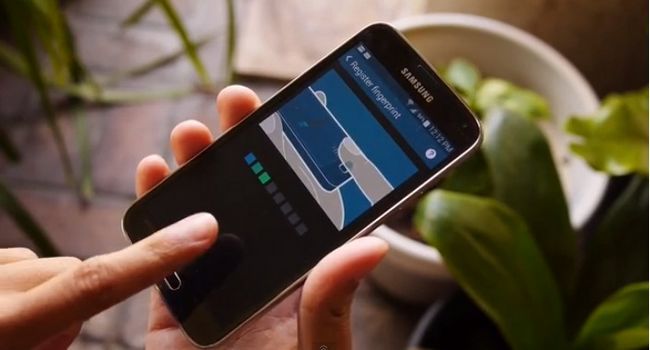
Scanner d'empreintes digitales. Le Galaxy S5 est livré avec un lecteur d'empreintes digitales, et étant donné que chaque personne dans le monde n'a tirages uniques, vous pouvez utiliser cette fonction comme une mesure supplémentaire pour sécuriser votre téléphone. Il est également un moyen pratique pour débloquer facilement votre appareil, car vous ne serez pas besoin de passer des modèles, clé dans un mot de passe ou saisir un code PIN.
Aller à Paramètres> Personnalisation> Finger Scanner. De là, vous pouvez utiliser la fonction pour déverrouiller votre s5 Galaxy - passez simplement sur le bouton d'accueil pour déverrouiller l'appareil depuis l'écran de verrouillage. Ce paramètre permet également d'utiliser d'autres applications qui prennent en charge l'authentification de l'empreinte digitale comme PayPal et LastPass. Si vous pouvez configurer LastPass avec toutes les autres applications et des sites Web compatibles, vous pouvez faire disparaître l'introduction du mot de passe tout à fait.
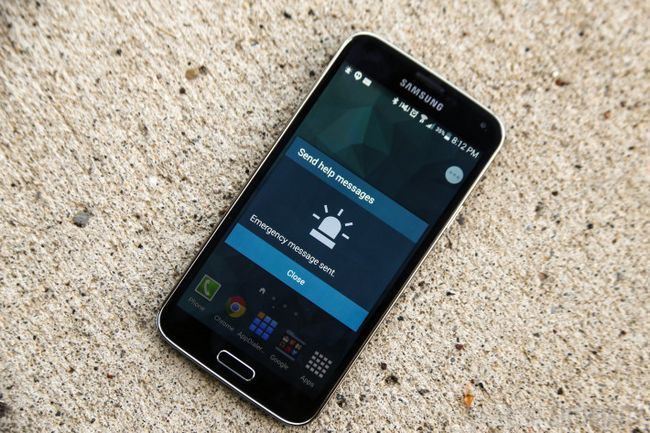
Assistance de Sécurité. Cette fonctionnalité va envoyer un message texte SOS à un contact désigné si vous appuyez sur le bouton d'alimentation rapidement trois fois. Pour activer l'assistance de sécurité, aller à Paramètres> Système> Assistance de Sécurité. Si jamais vous trouvez la nécessité d'utiliser cette fonction, l'appareil se met automatiquement sur le suivi de l'emplacement et enverra votre emplacement et SMS d'urgence pour l'ensemble contact. Il envoie également des photos prises à l'aide de la caméras avant et arrière à votre contact désigné.
Rechercher dans les réglages
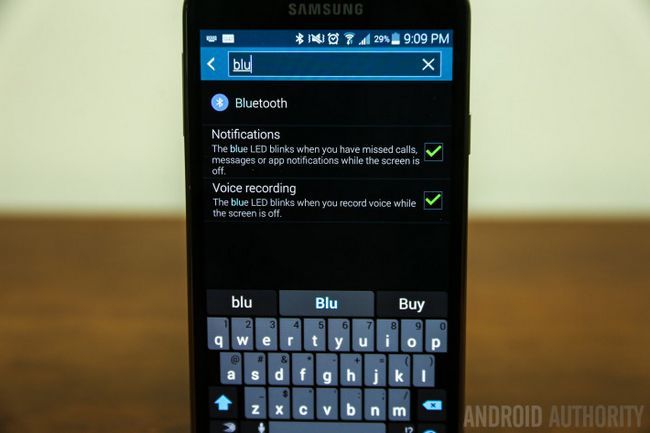
Avec 130 paramètres, on pourrait penser qu'il est exagéré! Ne vous inquiétez pas, que Samsung a intégré une fonctionnalité de recherche dans les Réglages lui-même (sans doute quelque chose d'emprunté à l'application des paramètres OSX) app suffit d'aller dans Réglages, appuyez sur l'icône de recherche, puis recherchez un mot-clé ou une chaîne. Par exemple, si vous voulez changer votre sonnerie, le type dans l'anneau.
Nouveau et amélioré la caméra
Comme nous l'avons précédemment présenté sur Autorité Android, la La caméra ISOCELL Galaxy S5 est l'un des meilleurs que nous avons vu sur un smartphone. Bien que le mode automatique sera très bien pour la plupart des scénarios, vous aurez envie de jouer avec les paramètres pour obtenir le meilleur parti de l'appareil photo. Voici quelques conseils.

Mise au point Seletive. Si vous êtes en plans avec une faible profondeur de champ - semblable à des photos prises avec un reflex numérique avec un objectif à grande ouverture - vous aurez envie d'essayer cette option. Sous Paramètres dans l'application appareil photo, sélectionnez l'icône qui dispose de deux personnes. Pour utiliser cette fonction, vous aurez besoin de prendre une photo de l'objet de moins de 1,5 mètres. Une fois que la photo est prise, il faudra environ 5 secondes à traiter. Une fois que vous pouvez prévisualiser l'image, vous pouvez déjà modifier et ajuster les niveaux de discussion de près comme de loin et même de Pan Focus.
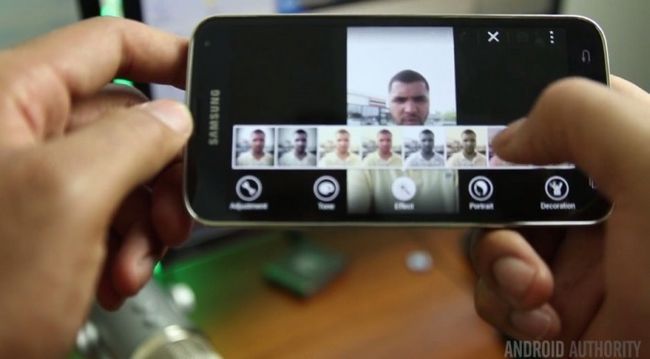
Effets d'image (__gVirt_NP_NNS_NNPS<__ filtres). Vous pouvez effectivement ajouter des filtres avant de prendre une photo. La tête dans les réglages, allez dans Effets et choisissez votre filtre. Rappelez-vous que beaucoup de paramètres de prise de vue sont inaccessibles lorsque vous avez un filtre activé. Ou, vous pouvez simplement prendre une photo normale, puis appliquer des filtres tard en le modifiant. Vous pouvez également télécharger différents filtres de l'App Store Samsung.
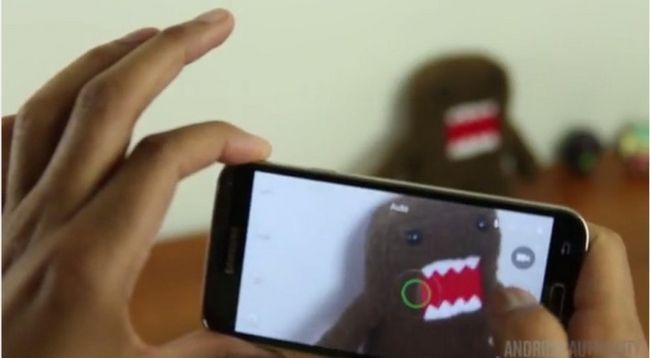
4K enregistrement. Si vous voulez voir ce que la caméra ISOCELL du Galaxy S5 peut vraiment faire, aller à Réglages> Taille de la vidéo et sélectionnez UHD. Ceci est essentiellement 4K enregistrement. Rappelez-vous que l'écran de la S5 est pas un écran 4K de sorte que vous pouvez ne pas remarquer la différence lorsque vous visualisez l'image à l'écran. Mais si vous avez un téléviseur ou un moniteur 4K, alors vous pouvez voir vos photos dans toute leur gloire 4K. Cela attire beaucoup plus de pouvoir que d'habitude, alors soyez conscient de votre utilisation.

Caméra rapide. Avec cette fonctionnalité, vous pouvez lancer la caméra rapidement de l'écran de verrouillage en faisant glisser l'icône de caméra dans le coin en bas dans une direction quelconque.
Mode d'économie de batterie
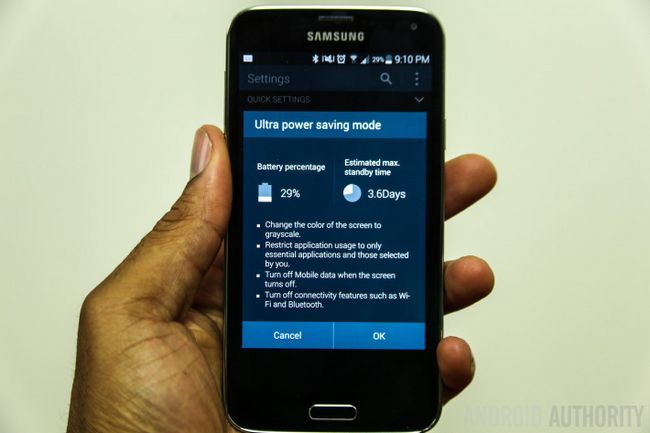
Si vous vous attendez à être loin d'une prise électrique pour de longues périodes, vous pouvez activer Batterie mode d'économie d'obtenir le plus de jus sur la batterie de votre S5. Vous pouvez y accéder depuis le menu Réglage rapide. Soit balayez vers le bas la barre d'état pour ouvrir le tiroir de notification et appuyez sur l'icône Réglages rapides, ou balayez vers le bas la barre d'état avec deux doigts pour accéder directement au menu. Sélectionnez Power Saving Ultra. Cela indiquera le temps d'attente maximum estimé et ce que le téléphone va faire. Votre appareil passe en mode niveaux de gris, éteignez données mobile lorsque l'écran est éteint, et désactive le WiFi et Bluetooth. Vous pouvez tout simplement désactiver l'enregistrement de la batterie lorsque vous ne sont plus nécessaires.
Si vous voulez gagner encore plus de jus de la batterie de votre S5, la tête dans les paramètres et désactiver des fonctionnalités supplémentaires comme S Beam et Hover contrôles.
Ajuster les couleurs d'écran
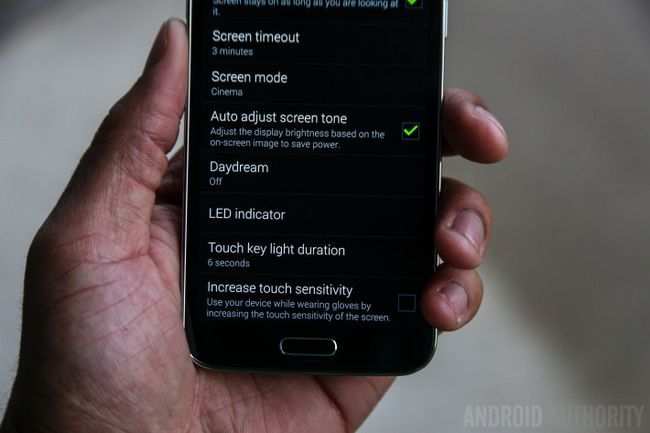
Le Galaxy S5 comprend différents modes d'écran. Ces profils de couleurs différentes dictent la chaleur ou de fraîcheur des couleurs de l'affichage Super AMOLED. Personnellement, je tiens Cinéma. Essaye le.
Utilisez des gants ou un stylet avec votre S5
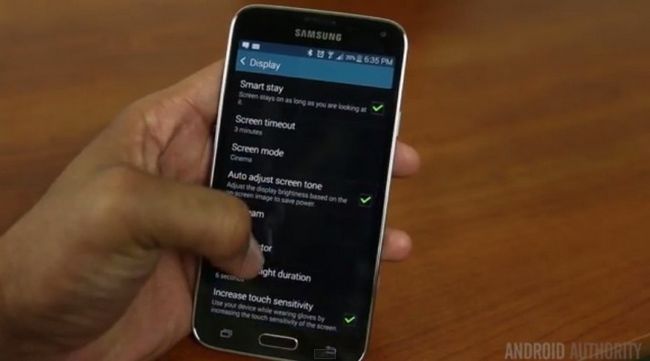
Il est pas très pratique d'avoir à enlever les gants lorsque vous êtes dans le froid glacial suffit d'utiliser votre téléphone à écran tactile. Bonnes nouvelles: le Galaxy S5 travaille avec des gants et des stylets. La tête dans les paramètres d'affichage et cochez la case pour une sensibilité accrue. Attendez-vous à plus de presses fantômes et les cadrans fesses / de la cuisse, si. Assurez-vous que vous verrouillez votre écran correctement avant de déposer dans votre sac à main ou une poche.
Éteignez la goutte d'eau "Bloop" sons
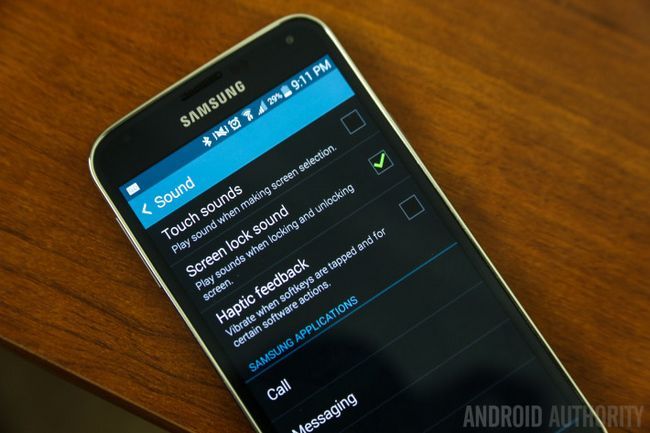
Si vous êtes comme moi, le toucher de Samsung semble me rendre fou. Pour désactiver ces eaux tomber sons "de Bloop", la tête dans Paramètres> Sons puis décochez la case "Sons Touch" et "Sound quand on tape" dans les réglages du clavier.
Accès rapide aux applications avec Toolbox

Lorsque vous activez la boîte à outils, vous obtiendrez un cercle blanc flottant sur votre écran. Vous pouvez appuyer sur elle pour accéder rapidement jusqu'à cinq applications préférées. Vous pouvez également faire glisser le cercle autour. Pour modifier les applications qui sont inclus ici, la tête dans Paramètres> Boîte à outils puis appuyez sur Modifier. Ou, vous pouvez appuyer et maintenir sur le cercle de boîte à outils, ce qui fera apparaître une option pour modifier les applications affichées.
Voilà. Y at-il des conseils rapides que nous avons manqué? Si vous avez des suggestions, ou si vous avez réglages favoris et paramètres sur votre S5, ne partager avec nous sur le fil des commentaires.
Suivant: Le meilleur des cas Samsung Galaxy S5 Couvertures






